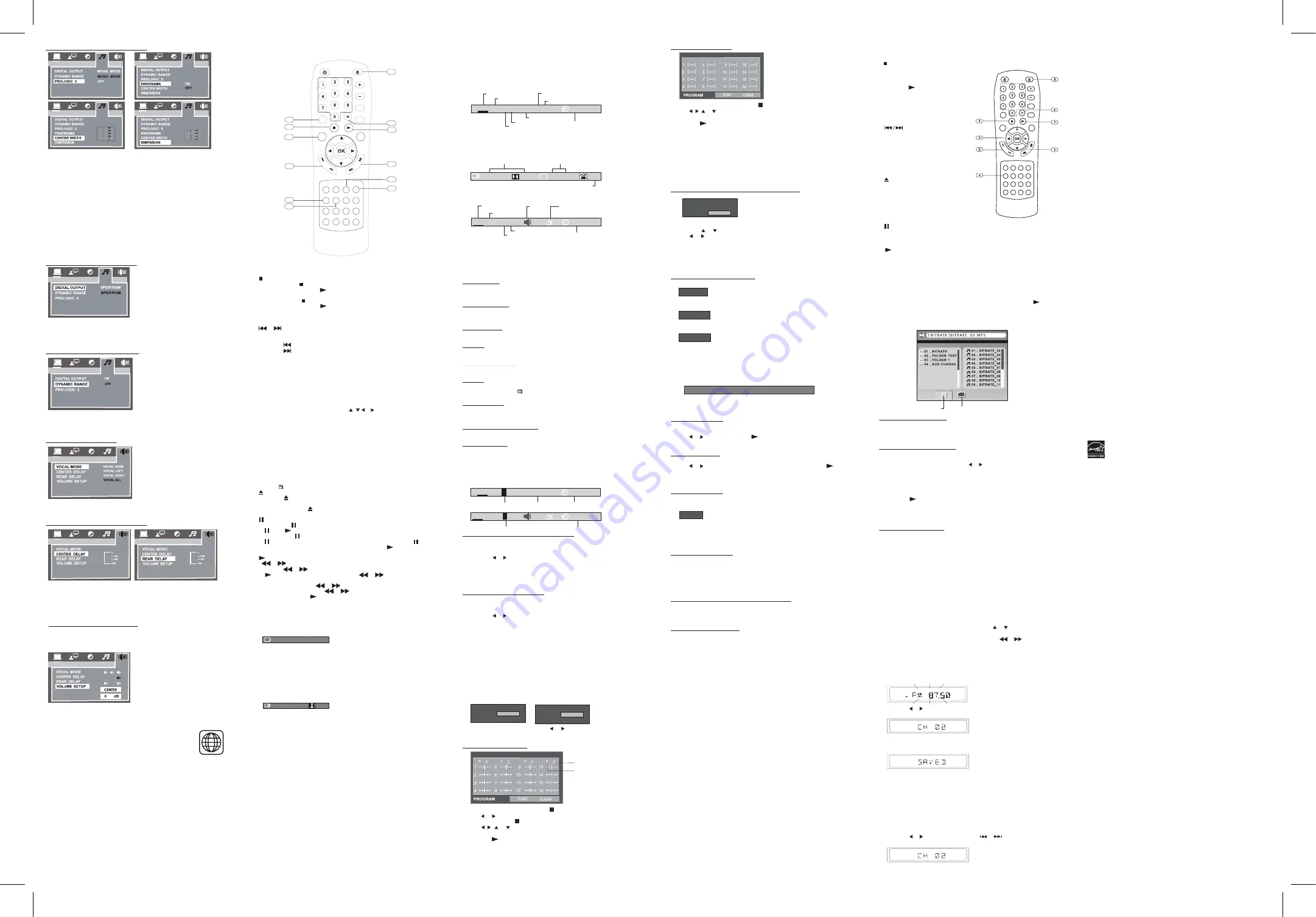
3.2 Programmation d’un CD
• Saisir les numéros de piste dans le champ .
• Utiliser , , ou pour aller sur un autre champ.
• Répéter les étapes précédentes pour saisir d’autres numéros.
• Appuyer sur ou mettre en surbrillance
PLAY
(Lecture) sur l’écran et appuyer sur
OK
pour commencer la lecture programmée.
• Mettre en surbrillance les chiffres saisis sur l’écran et appuyer sur
CLEAR
(Effacer) pour
supprimer
la
piste
saisie.
Remarques
:
• Mettre
CLEAR
(Effacer) en surbrillance dans l’écran PROG et appuyer sur
OK
pour
supprimer
toutes
les
saisies.
4. Lecture répétée
Il est possible de lire en boucle un titre, un chapitre ou une piste spécifique. Appuyer sur
PLAYMODE
(Mode de lecture) pour accéder au menu Playmode.
4.1 Répétition d’un titre, chapitre, piste ou de tout le disque
1 Appuyer sur
PLAYMODE
(Mode de lecture)
2 Appuyer sur ou pour sélectionner l’option REPEAT (Répéter).
3 Utiliser ou pour sélectionner différents mode de répétition et appuyer sur
OK
pour
confirmer. Le mode sélectionné est affiché à l’écran.
• Pour un DVD : Off, Chapter, Title (Désactivé, Chapitre, Titre)
• Pour un CD : Off (Désactivé), REP 1 (Répéter 1) ou REP All (Répéter tout)
• Pour les disques MP3/JPEG/WMA : Off > REP DIR > REP 1 > REP ALL (Désactivé > Répéter
le répertoire >Répéter 1 > Répéter tout)
4.2 Répétition d’une section spécifique
1 Pendant la lecture du disque, appuyer sur
A-B
pour fixer le début de la section à lire en boucle.
2 Appuyer de nouveau sur
A-B
pour fixer la fin de la section à lire en boucle. L’appareil
commence immédiatement la lecture en boucle.
3 Appuyer de nouveau sur
A-B
pour effacer la lecture en boucle programmée et revenir
à la lecture normale.
Remarques
:
• La fonction de répétition
A-B
ne peut être utilisée qu’avec le même titre. Si le début et la
fin de la section à lire en boucle sont dans des titres différents, la fonction sera réinitialisée.
• La fonction de répétition
A-B
est inopérante pour les scènes qui ont plusieurs angles de
prise de vues enregistrés.
5. Utilisation de la fonction signets
La fonction signets permet de marquer une partie d’un DVD pour pouvoir la visualiser de
nouveau.
5.1 Création d’un signet
• Pendant la lecture d’un DVD, appuyer sur
BOOKMARK
(Signets) pour accéder au menu
des
signets.
• Utiliser ou pour naviguer, puis sur et
OK
pour affecter un signet à la partie
souhaitée.
5.2 Rappel d’un signet
• Pendant la lecture, appuyer sur
BOOKMARK
(Signets) pour accéder au menu des signets.
• Utiliser ou pour mettre en surbrillance le signet souhaité et appuyer sur pour
commencer la lecture à partir du signet.
• Appuyer sur
CLEAR
(Effacer) pour réinitialiser le signet mis en surbrillance.
6. Sélection des différents modes d'égalisation (EQ)
6.1 Modes d’égalisation
• Appuyer de façon répétée sur
TONE
(Tonalité) de la télécommande pour un des cinq
modes d’égalisation (EQ) : FLAT (Normal), ROCK, POP, CLASSIC (Classique) et JAZZ.
7. Utilisation de la fonction arrêt différé
Cette fonction permet de sélectionner une heure à laquelle le système passe
automatiquement en mode de Mise en veille.
7.1 Réglage de l’arrêt différé
Appuyer de façon répétée sur
SLEEP
(Arrêt différé) de la télécommande pour parcourir les
options d’arrêt différé ci-dessous.
• SLEEP OFF (Arrêt différé désactivé)
• SLEEP: 120 MINUTES
• SLEEP: 90 MINUTES
• SLEEP: 30 MINUTES
• SLEEP: 60 MINUTES
• SLEEP: 15 MINUTES
7.2 Vérification de la durée restante avant l’arrêt différé
Lorsque l’arrêt différé est activé, il est possible de vérifier la durée restante avant que
l’appareil ne passe en mode d’attente. Appuyer une fois sur
SLEEP
(Arrêt différé), la durée
restante s’affiche.
7.3 Annulation de l’arrêt différé
Pour annuler l'arrêt différé, appuyer sur
SLEEP
(Arrêt différé) jusqu'à ce que
SLEEP OFF
(Arrêt différé désactivé) s’affiche.
Lecture avancée de DVD et CD
1. Utilisation de la fonction INFO
Pendant la lecture du disque appuyer sur
INFO
pour afficher l’information sur la lecture
disponible sur le disque.
Pour afficher l’information sur la lecture du DVD
1 Appuyer sur
INFO
pour afficher l’information sur la lecture du DVD.
2 Appuyer deux fois sur
INFO
pour vérifier la durée restante du chapitre en cours.
3 Appuyer trois fois sur
INFO
pour vérifier la durée de lecture du titre en cours.
4 Appuyer quatre fois sur
INFO
pour vérifier la durée restante du titre en cours.
5 Appuyer cinq fois sur
INFO
pour afficher plus d’informations sur la lecture.
Pour afficher l’information sur la lecture d’un CD
1 Appuyer sur
INFO
pour afficher l’information sur la lecture du CD.
2 Appuyer deux fois sur
INFO
pour vérifier la durée restante de la piste en cours.
3 Appuyer trois fois sur
INFO
pour vérifier la durée de lecture du disque en cours.
4 Appuyer quatre fois sur
INFO
pour vérifier la durée restante du disque en cours.
Le tableau ci-après décrit l’information accessible quand la touche
INFO
est appuyée
pendant la lecture d’un DVD ou CD.
1.1 TT (Info titre)
Affiche le numéro du titre en cours de lecture et le nombre total de titres enregistrés sur le
disque.
1.2 CH (Info chapitre)
Affiche le numéro du chapitre en cours de lecture et le nombre de chapitres enregistrés sur
le disque.
1.3 Durée écoulée
Affiche la durée écoulée depuis le commencement de la lecture du titre.
1.4 Audio
Affiche la piste audio sélectionnée.
1.5 Subtitle (Sous-titres)
Le numéro de la langue des sous-titres qui a été sélectionnée est affiché.
1.6 Angle
Affiche l’angle de prise de vue actuellement sélectionné. Si le disque en cours de lecture
n’a pas d’angles multiples, OFF (Désactivé) s’affiche.
1.7 TRK (Info piste)
Affiche le numéro de la piste en cours de lecture et le nombre total de pistes enregistrées
sur le disque.
1.8 Icône de rétablissement du son
S’affiche quand le son est rétabli.
1.9 Mode Répétition
Affiche tout mode répétition configuré.
Remarque
: Quand les paramètres ont été vérifiés, appuyer de nouveau sur
INFO
pour
éteindre l’affichage.
2. Utilisation de la fonction GOTO (Aller à)
Cette fonction permet de sélectionner directement une position quelconque sur le disque
pour commencer la lecture.
2.1 Sélection d’un titre, chapitre ou piste spécifique
Il est possible de sélectionner n’importe quel titre, chapitre ou piste spécifique par numéro
pour commencer la lecture.
1 Appuyer sur
GOTO
(Aller à).
2 Appuyer sur ou pour mettre en surbrillance un titre, chapitre ou piste, puis sur la
touche numérique correspondante de
0 - 9
.
3 Appuyer sur
OK
pour confirmer. L’appareil commence alors la lecture à partir de la
position sélectionnée.
Remarque
: appuyer sur
CLEAR
(Effacer), pour réinitialiser le titre, chapitre ou piste en
surbrillance.
2.2 Localisation d’un point particulier
Il est possible de sélectionner une position spécifique en saisissant directement la durée
(heures, minutes, secondes).
1 Appuyer sur
GOTO
(Aller à).
2 Appuyer sur ou pour mettre la durée en surbrillance.
3 Saisir directement le point de départ de la lecture à l’aide des touches numériques
0 - 9
.
• D’abord les deux chiffres des heures.
• Puis les deux chiffres des minutes.
• Enfin, les deux chiffres pour les secondes.
4 Appuyer sur
OK
pour confirmer. L’appareil commence alors la lecture à partir de la
position sélectionnée.
Remarques
:
• Pour certains disques cette fonction peut être inopérante.
• Certaines scènes peuvent ne pas être situées à la position précise spécifiée.
• Cette méthode d’accès à une position spécifique n’est disponible que pour le titre du DVD
en cours de lecture.
• Appuyer sur CLEAR (Effacer) pour réinitialiser la durée quand celle-ci est en surbrillance.
3. Programmation de la lecture
1 Appuyer sur
PLAYMODE
(Mode de lecture)
2 Quand MODE est en surbrillance, utiliser ou pour afficher l’option PROG.
3 Appuyer sur
OK
pour confirmer.
3.1 Programmation d’un DVD
• Saisir les numéros du titre dans le champ .
• Utiliser ou pour mettre chapter (chapitre) en surbrillance et saisir les numéros du
chapitre dans le champ .
• Utiliser , , ou pour aller sur un autre champ.
• Répéter les étapes précédentes pour saisir d’autres numéros.
• Appuyer sur ou mettre en surbrillance
PLAY
(Lecture) sur l’écran et appuyer sur
OK
pour commencer la lecture programmée.
• Mettre en surbrillance les chiffres saisis sur l’écran et appuyer sur
CLEAR
(Effacer) pour
supprimer les numéros du titre ou chapitre saisis.
Remarque
: mettre
CLEAR
(Effacer) en surbrillance dans l’écran PROG et appuyer sur
OK
pour supprimer toutes les saisies.
1 TITLE
(Titre) : permet d’afficher le menu du Titre s’il en existe sur le disque (lecture de
DVD uniquement).
2 STOP
• Appuyer une fois sur pour arrêter la lecture en cours immédiatement et entrer en mode
reprise de lecture. Appuyer sur pour reprendre la lecture à partir de l’endroit où elle
avait été suspendue.
• Appuyer deux fois sur pour arrêter la lecture complètement. La reprise de la lecture
n’est pas possible. Appuyer sur pour reprendre la lecture à partir du début du disque.
3 MENU
: permet d’afficher le menu du disque.
Remarque
: la lecture s’arrête pour afficher le menu. Cette touche est inopérante pour la
lecture d’un CD.
4 et (pour aller au commencement d’un chapitre ou d’une piste)
Quand un disque est en cours de lecture, il est possible de faire un saut au chapitre ou à la
piste précédente ou suivante.
• Appuyer sur pour revenir au début du chapitre ou de la piste précédente.
• Appuyer sur pour aller au début du chapitre ou de la piste suivante.
Remarque
: Pour des CD audio, utiliser les touches numériques (0 à 9) pour aller
directement à un numéro de piste.
5 ZOOM (Pour agrandir l'image)
: permet d'agrandir l'image pendant la lecture
• Avec un disque en cours de lecture, appuyer sur
ZOOM/CLEAR
(Zoom/Effacer). Chaque
fois que
ZOOM/CLEAR
(Zoom/Effacer) est appuyée, l’agrandissement de l’image se fait
comme suit :
• ZOOM x 2
• ZOOM x 3
• ZOOM x 4
• ZOOM x 3/4
• ZOOM 2/3
• ZOOM x 1/2
• ZOOM : OFF (Désactivé)
• Quand une image a été agrandie, les touches , , et permettent de déplacer l’image
pour la visualiser.
• Pour revenir à la taille originale de l’image, appuyer sur la touche
ZOOM/CLEAR
jusqu’à
l’affichage du symbole ZOOM : Le symbole OFF (Désactivé) s’affiche. L’écran revient alors
au mode normal.
• Quand le bord de l’image est atteint, l’affichage ne peut plus être déplacé dans cette
direction.
6 ANGLE
: permet de modifier l’angle de prise de vues d’un DVD. Permet de choisir l'angle
de prise de vues si le DVD vidéo en lecture contient des scènes enregistrées sous
différents angles.
• Appuyer de façon répétée sur
ANGLE
pour sélectionner différents angles de prise de vues
s’ils sont disponibles sur le disque.
Remarque
: cette fonction n’est disponible que si des scènes avec des angles de prise de
vues différents ont été enregistrés sur le DVD. Si la visualisation d’angles multiples n’est pas
disponible, OFF (Désactivé) est affiché.
7 (Ouvrir/Fermer)
• Appuyer sur pour ouvrir le plateau à disque.
Remarque
: charger le disque sur le plateau avec l’étiquette vers le haut.
• Appuyer de nouveau sur pour fermer le plateau à disque. La lecture commence
automatiquement.
8 Pause
: il est possible de faire un arrêt sur image et d’avancer image par image.
•
CD
: appuyer sur pour interrompre momentanément la lecture. Appuyer de nouveau
sur ou sur pour reprendre la lecture normale.
•
DVD
: appuyer sur pour interrompre momentanément la lecture. Appuyer de nouveau
sur pour aller au mode image par image (STEP). Chaque fois que la touche est
appuyée, la vidéo avance d'une image. Appuyer de nouveau sur pour reprendre la
lecture.
9 Play
: permet de commencer la lecture.
10
et (recherche arrière ou avant, lecture au ralenti)
• Appuyer sur ou pour lancer une recherche arrière ou avant. Appuyer de nouveau
sur pour reprendre la lecture. Chaque fois que ou est appuyée, la vitesse de
recherche arrière ou avant est modifiée.
• En mode pause, appuyer sur ou pour commencer la lecture en mode ralenti
avant ou arrière. Chaque fois que ou est appuyée, la vitesse de lecture au ralenti
est modifiée. Appuyer sur pour revenir au mode de lecture normal.
Remarque
: le ralenti en mode image par image est inopérant pendant la lecture d’un CD.
11 SUBTITLE
(Sous-titres) : permet de sélectionner une langue différente pour les
sous-titres, si disponible sur le disque. Pendant la lecture, il est possible de modifier la
langue des sous-titres ou de désactiver les sous-titres.
• Pendant la lecture d’un disque, appuyer sur
SUBTITLE
(Sous-titres) pour afficher la langue
des sous-titres sélectionnée.
• Appuyer de façon répétée sur cette touche pour sélectionner la langue souhaitée pour
les sous-titres.
Remarque
: cette fonction ne peut être utilisée que si des sous-titres dans des langues
différentes ont été enregistrés sur le disque. Le nombre de langues enregistrées diffère en
fonction des disques.
12 AUDIO/FM ST
: permet de modifier la langue audio du disque pendant la lecture.
Pendant la lecture, il est possible de modifier la langue ou la sortie audio.
• Pendant la lecture d’un disque, appuyer sur
AUDIO/FM ST
pour afficher le numéro de
piste audio de la lecture en cours.
• Appuyer de façon répétée sur cette touche pour sélectionner la piste audio souhaitée.
Remarque
: si une seule piste audio est disponible sur le disque, le numéro ne change pas.
Lecture d’un DVD ou d’un CD
Lecture de fichiers MP3, WMA et JPEG
1 Stop (Arrêt)
• Permet d’arrêter la lecture.
• Permet d’afficher le menu de sélection pendant la
lecture
(pour
les
fichiers
JPEG
uniquement).
• Appuyer sur pour revenir au mode de lecture
normal.
2 Active Navigation (Touches directionnelles)
:
permettent de sélectionner un fichier, puis de
commencer la lecture en appuyant sur OK.
3 : permettent de sauter à la
piste ou image précédente ou suivante.
4 ZOOM/CLEAR
(Effacer)
ZOOM
: permet d’agrandir l’image pendant
une présentation de fichiers JPEG.
CLEAR
: permet de supprimer l’information
saisie.
5 Ouvrir/Fermer
• Appuyer sur cette touche pour ouvrir le
plateau
à
disque.
Remarque
: charger le disque sur le plateau
avec
l’étiquette
vers
le
haut.
• Appuyer de nouveau sur cette touche pour fermer
le plateau. La lecture commence automatiquement.
6 Pause
• Permet d’interrompre la lecture momentanément.
• Appuyer de nouveau sur cette touche pour revenir à la lecture normale.
7 Play
: permet de commencer la lecture.
8 ROTATE
(Pivoter) : permet de faire pivoter l’image pendant l'affichage d’un fichier JPEG.
Utilisation du menu de sélection
Le menu de sélection s'affiche dès le lancement de la lecture des fichiers MP3, WMA ou JPEG.
Les dossiers s’affichent dans le volet gauche. Les dossiers sont numérotés de façon croissante.
Quand un des dossiers est mis en surbrillance, tout le contenu de ce dossier s’affiche dans
le volet droit. Toutes les pistes, images et films sont numérotés de façon croissante. Utiliser
les touches directionnelles pour sélectionner les fichiers. Appuyer sur
OK
ou pour
commencer la lecture.
Les touches directionnelles peuvent aussi être utilisées pour sélectionner les dossiers qui
contiennent des fichiers MP3, WMA et JPEG. Quand un dossier est sélectionné, le premier
fichier est joué automatiquement.
Lecture de fichiers MP3 et WMA
L’appareil commence la lecture de tous les fichiers MP3 et WMA actuellement sélectionnés.
Puis il continue avec tous les fichiers des sous-dossiers du dossier parent. Par la suite,
l’appareil lit les dossiers restants du disque.
Pour créer une liste de lecture MP3 :
1 Appuyer sur la touche
PLAYMODE
(Mode de lecture) de la télécommande. Le menu du
mode de lecture (Play Mode) s’affiche à l'écran.
2 Mettre
MODE
en surbrillance, puis utiliser ou pour sélectionner le mode PROG.
3 Appuyer sur
OK
pour ouvrir le menu du programme MP3. Dans ce menu, la lettre F
signifie Dossier et T Piste.
4 Saisir le numéro de dossier sous le F et le numéro de piste sous le T au format deux chiffres.
5 Utiliser les touches directionnelles pour aller sur un autre champ et répéter l’étape 4
pour la chanson suivante.
6 Appuyer sur ou mettre en surbrillance
PLAY
(Lecture) sur l’écran, puis appuyer sur
OK
pour commencer la lecture.
7 Mettre
CLEAR
(Effacer) en surbrillance dans l’écran PROG et appuyer sur
OK
pour
supprimer toutes les saisies. Il est possible de programmer jusqu’à 16 chansons au total.
Visionnement de fichiers JPEG
L’appareil commence le diaporama pour les fichiers JPEG sélectionnés. Puis il affiche tous
les autres fichiers JPEG du même dossier. Il passe ensuite à la lecture des fichiers JPEG dans
les sous-dossiers contenus dans le même dossier.
Remarque
: Il n’est pas possible de lire des fichiers WMA et JPEG simultanément.
Écoute de la radio
Remarque
: vérifier que les antennes FM et AM sont correctement connectées.
Il est possible de programmer jusqu'à 20 stations radio 20 FM et 20 stations radio 20 AM.
Pour rechercher une station radio
1 Appuyer sur
STANDBY/ON
(Attente/Marche) de la télécommande pour mettre l’appareil
sous tension.
2 Appuyer de façon répétée sur
TUNER/AUX
(Syntoniseur/Auxiliaire) de la télécommande
ou
SOURCE
sur le panneau avant jusqu’à la sélection du mode syntoniseur (Tuner Mode).
3 Appuyer de nouveau sur
TUNER/AUX
de la télécommande ou SOURCE sur le panneau
avant pour alterner entre les fréquences AM et FM si nécessaire.
4 Syntoniser la station radio à l’aide d’une des deux méthodes suivantes :
• Syntonisation manuelle : appuyer de façon répétée sur ou de la télécommande
jusqu’à l’affichage de la fréquence recherchée.
• Syntonisation automatique : maintenir appuyée la touche ou de la télécommande
pendant plus d’une seconde pour activer la fonction AUTO SCAN (Recherche automatique).
Relâcher la touche. La fonction AUTO SCAN (Recherche automatique) s’arrête sur chaque
station trouvée. Répéter cette étape jusqu’à l’arrêt sur la station recherchée.
Pour mémoriser une station radio :
1 Quand une station radio est localisée, maintenir appuyé
OK
jusqu’à ce que la fréquence
clignote sur l’affichage ACL.
2 Appuyer sur ou ou utiliser directement les touches numériques de la télécommande
0 - 9
pour sélectionner le numéro de la station à mémoriser par l’appareil.
3 Appuyer de nouveau sur
OK
pour enregistrer le numéro de la station. Pendant
l’enregistrement, le mot SAVED (Enregistré) s’affiche. La station de radio est mémorisée
avec ce numéro de référence.
4 Répéter les étapes précédentes pour mémoriser jusqu’à 20 stations de radio.
Remarque
: lors de la syntonisation manuelle d’une station FM à réception faible, appuyer
sur la touche
AUDIO/FM ST
de la télécommande pour alterner entre mode stéréo et mode
mono afin de réduire le bruit de fond.
Pour rappeler une station radio mémorisée :
1 Appuyer sur
STANDBY/ON
(Attente/Marche) de la télécommande pour mettre l’appareil
sous tension.
2 Appuyer de façon répétée sur
TUNER/AUX
(Syntoniseur/Auxiliaires) de la télécommande
ou
SOURCE
sur le panneau avant jusqu’à la sélection du mode syntoniseur (Tuner Mode).
3 Appuyer de nouveau pour alterner entre les bandes AM et FM si nécessaire.
4 Appuyer sur ou de la télécommande ou sur ou du panneau avant pour
accéder à une station de radio mémorisée différente.
PLAY MODE
MODE
OFF
REPEAT
ALL
PLAY MODE
MODE
PROG
REPEAT
OFF
PLAY MODE
MODE
PROG
REPEAT
OFF
PLAY MODE
MODE
PROG
REPEAT
OFF
REPEAT A-
REPEAT A-B
A-B CANCEL
MARK - - - - - - - - - - - -
T 1
C 1 00 : 03 :21
CLASSIC
DVD
7/36
1/41
00:03:12
TT
CH
Format de disque
Titre
Titre en cours de lecture
Nombre de titres
Chapitre
Chapitre en cours de lecture
Nombre de chapitres
Durée écoulée
Audio
Subtitle (Sous-titres)
Angle
1/4
5.1CH
OFF
ENG
1/2ENG
---
Format de disque
Piste
Piste en cours de lecture
Nombre de pistes
Durée écoulée
Mode Répétition
Rétablir
le son
CD
00:03:12
TRK
2 /2
:
[ 3 ENGLISH ]
:
[ 1
2CH ]
Problèmes et solutions
L’utilisateur ne doit en aucun cas essayer de réparer lui-même l’appareil sous peine
d’annulation de la garantie. Seul un personnel de service qualifié est en droit d’enlever le
couvercle ou de réparer ce lecteur.
ABSENCE DE COURANT
• Vérifier que la touche marche/arrêt sur le panneau avant de l’appareil est sur marche.
• Vérifier que le cordon d'alimentation est correctement branché.
• Vérifier que la prise secteur CA est alimentée en y branchant un autre appareil.
ABSENCE D’IMAGE
• Vérifier que le téléviseur est allumé.
• Sélectionner l'entrée AV appropriée sur le téléviseur.
• Vérifier la connexion vidéo.
• Vérifier que le sélecteur de canal du téléviseur est réglé sur AV (consulter les instructions
du manuel du téléviseur).
• En mode balayage progressif, la sortie vidéo composite est désactivée. Appuyer sur
RESOLUTION (Résolution) pour sélectionner le mode de sortie vidéo correct, sinon
l'image ne s'affichera pas où sera déformée.
IMAGE DÉFORMÉE
• Essuyer toutes éventuelles empreintes digitales sur le disque à l’aide d'un chiffon doux
en partant du centre vers la périphérie.
• Parfois, une légère déformation de l’image peut se produire. Ceci est normal.
• Le format du disque ne correspond pas au téléviseur utilisé. (PAL/NTSC).
• Vérifier qu'une seule sortie vidéo est connectée.
IMAGE SANS COULEURS
• Le format du disque est différent de celui du téléviseur utilisé. (PAL/NTSC).
• Vérifier que le lecteur DVD n’est pas connecté à travers un magnétoscope.
OSCILLATION D’IMAGE
• Repositionner l’appareil le plus loin possible des sources d’interférence ou d’émission
(par exemple radio, amplificateur de puissance ou radiateur).
L’ÉCRAN D’ACCUEIL NE S’AFFICHE PAS LORSQUE LE DISQUE EST ENLEVÉ
• Vérifier si le programme nécessite le chargement d’un autre disque.
• Réinitialiser en débranchant le lecteur et en le rebranchant.
LE LECTEUR NE RÉAGIT PAS A LA TÉLÉCOMMANDE
• Diriger la télécommande vers le capteur se trouvant l'avant du lecteur.
• Éviter tous les obstacles qui pourraient créer des interférences sur le chemin du signal.
• Vérifier et remplacer les piles si besoin est.
PAS DE SON
• Vérifier les connexions audio.
• Avec un amplificateur Hi-Fi, essayer une autre source sonore.
• Nettoyer le disque.
• Vérifier si le disque est défectueux en essayant un autre disque
PAS D’AUDIO À LA SORTIE NUMÉRIQUE
• Vérifier les connexions numériques.
• Vérifier dans le menu de la sortie numérique que celle-ci a été correctement réglée.
• Vérifier que le format audio de la langue sélectionnée est compatible avec l’appareil.
LA SORTIE HDMI N’ÉMET PAS DE SIGNAL AUDIO
• Vérifier si le câble HDMI est correctement connecté.
LE DISQUE NE PEUT ÊTRE LU
• Vérifier que le disque est placé correctement sur le plateau à disque.
LE MOT DE PASSE A ÉTÉ OMIS
• En mode NO DISC (Pas de disque), saisir 76418.
FONCTIONNEMENT PERTURBÉ
• Le fonctionnement normal de l'appareil peut être perturbé par des interférences externes.
• Réinitialiser l’appareil en débranchant et rebranchant le cordon d’alimentation.
Avertissement
: cet appareil peut générer ou utiliser de l'énergie radiofréquence. Les
changements ou modifications apportés à cet appareil peuvent donner lieu à des
interférences préjudiciables, à moins que les modifications ne soient expressément
approuvées dans ce manuel. L'utilisateur pourrait perdre le droit d’utiliser cet appareil s'il a
subi un changement ou une modification non autorisée.
Information réglementaire FCC article 15
Cet équipement a été testé et déclaré conforme aux limitations prévues dans le cadre de la
catégorie B des appareils numériques, définies par l’article 15 du règlement de la FCC. Ces
limites ont été établies pour fournir une protection raisonnable contre les interférences
préjudiciables lors d’une installation résidentielle. Cet équipement génère, utilise et diffuse
des ondes radio et s’il n’est pas installé ni utilisé en conformité avec les instructions dont il
fait l’objet, il peut provoquer des interférences préjudiciables aux communications radio.
Cependant, il n'est pas possible de garantir qu’aucune interférence ne se produira pour une
installation particulière. Si cet équipement cause des interférences gênant la réception
d'ondes radio ou télévisées (déterminé en éteignant et en rallumant l’équipement), il est
recommandé que l’utilisateur tente de corriger le problème en suivant au moins l'une des
mesures suivantes :
• réorienter ou déplacer l’antenne réceptrice;
• augmenter la distance entre le cinéma maison et le récepteur;
• brancher l’équipement sur la prise secteur d’un circuit différent de celui auquel le
récepteur est connecté;
• contacter le revendeur ou un technicien radio/télévision qualifié pour toute assistance.
Garantie
Garantie limitée d’un an
Insignia Products (« Insignia ») garantit au premier acheteur de ce système de cinéma
maison
NS-H2002-U
neuf (« Produit »), qu’il est exempt de vices de matériau et de
main-d’œuvre à l’origine, pour une période d’un (1) an à partir de la date d’achat du
Produit (« Période de garantie »). Ce Produit doit avoir été acheté chez un revendeur
agréé des produits de la marque Insignia et emballé avec cette déclaration de garantie
Cette garantie ne couvre pas les Produits remis à neuf. Les conditions de la présente
garantie s’appliquent à tout Produit pour lequel Insignia est notifié pendant la Période
de garantie, d’un vice couvert par cette garantie qui nécessite une réparation.
Quelle est la durée de la couverture?
La Période de garantie dure un an (365 jours) à compter de la date d’achat de ce
Produit. La date d’achat est imprimée sur le reçu fourni avec le Produit.
Que couvre cette garantie?
Pendant la Période de garantie, si un vice de matériau ou de main-d’œuvre d'origine
est détecté sur le Produit par un service de réparation agréé par Insignia ou le personnel
du magasin, Insignia (à sa seule discrétion) : (1) réparera le Produit en utilisant des
pièces détachées neuves ou remises à neuf; ou (2) remplacera le Produit par un produit
ou des pièces neuves ou remises à neuf de qualité comparable. Les produits et pièces
remplacés au titre de cette garantie deviennent la propriété d’Insignia et ne sont pas
retournés à l’acheteur. Si les Produits ou pièces nécessitent une réparation après
l’expiration de la Période de garantie, l’acheteur devra payer tous les frais de main-
d’œuvre et les pièces. Cette garantie reste en vigueur tant que l’acheteur reste
propriétaire du Produit Insignia pendant la Période de garantie. La garantie prend fin
si le Produit est revendu ou transféré d’une quelconque façon que ce soit à tout autre
propriétaire.
Comment obtenir une réparation sous garantie?
Si le Produit a été acheté chez un détaillant, le rapporter accompagné du reçu original
chez ce détaillant. Prendre soin de remettre le Produit dans son emballage d’origine
ou dans un emballage qui procure la même qualité de protection que celui d’origine.
Si le Produit a été acheté en ligne, l’expédier accompagné du reçu original à l’adresse
indiquée sur le site Web. Prendre soin de remettre le Produit dans son emballage
d’origine ou dans un emballage qui procure la même qualité de protection que celui
d’origine.
Où cette garantie s’applique-t-elle?
Cette garantie ne s’applique qu’à l’acheteur original du produit aux États-Unis et au Canada.
Ce qui n’est pas couvert par cette garantie limitée
La présente garantie ne couvre pas :
• la formation du client;
• l’installation;
• les réglages de configuration;
• les
dommages
esthétiques;
• une utilisation inadaptée;
• une manipulation abusive;
• les
accidents;
• la
négligence;
• une utilisation commerciale;
• les dommages résultants de catastrophes naturelles telles que la foudre;
• la modification de tout ou partie du Produit, y compris l’antenne;
La présente garantie ne couvre pas non plus :
• les dommages ayant pour origine une utilisation ou une maintenance défectueuse;
• la connexion à une source électrique dont la tension est inadéquate;
• toute réparation effectuée par quiconque autre qu’un service de réparation agréé
par Insignia pour la réparation du Produit;
• les produits vendus en l’état ou hors service;
• les consommables tels que les fusibles ou les piles;
• les produits dont le numéro de série usine a été altéré ou enlevé.
LA RÉPARATION OU LE REMPLACEMENT, TELS QU’OFFERTS PAR LA PRÉSENTE
GARANTIE, CONSTITUENT LE SEUL RECOURS DE L’ACHETEUR. INSIGNIA NE
SAURAIT ÊTRE TENU POUR RESPONSABLE DE DOMMAGES ACCESSOIRES OU
CONSÉCUTIFS, RÉSULTANT DE L’INEXÉCUTION D'UNE GARANTIE EXPRESSE OU
IMPLICITE SUR CE PRODUIT, Y COMPRIS, SANS S’Y LIMITER, LA PERTE DE DONNÉES,
L’IMPOSSIBILITÉ D’UTILISER LE PRODUIT, L’INTERRUPTION D’ACTIVITÉ OU LA PERTE
DE PROFITS. INSIGNIA PRODUCTS N’OCTROIE AUCUNE AUTRE GARANTIE EXPRESSE
RELATIVE À CE PRODUIT; TOUTES LES GARANTIES EXPRESSES OU IMPLICITES
POUR CE PRODUIT, Y COMPRIS MAIS SANS LIMITATION, TOUTE GARANTIE DE
QUALITÉ MARCHANDE, D'ADÉQUATION À UN BUT PARTICULIER, SONT LIMITÉES
À LA PÉRIODE DE GARANTIE APPLICABLE TELLE QUE DÉCRITE CI-DESSUS ET
AUCUNE GARANTIE EXPRESSE OU IMPLICITE NE S’APPLIQUERA APRÈS LA PÉRIODE
DE GARANTIE. CERTAINS ÉTATS ET PROVINCES NE RECONNAISSENT PAS LES
LIMITATIONS DE LA DURÉE DE VALIDITÉ DES GARANTIES IMPLICITES. PAR
CONSÉQUENT, LES LIMITATIONS SUSMENTIONNÉES PEUVENT NE PAS S'APPLIQUER
À L’ACHETEUR ORIGINAL. LA PRÉSENTE GARANTIE DONNE À L'ACHETEUR DES
GARANTIES JURIDIQUES SPÉCIFIQUES; IL PEUT AUSSI BÉNÉFICIER D'AUTRES
GARANTIES QUI VARIENT D'UN ÉTAT OU D'UNE PROVINCE À L'AUTRE.
Tous droits réservés © 2009 Insignia. Insignia et le logo Insignia sont des marques de
commerce de Best Buy Enterprise Services, Inc. Les autres noms de marques et de produits
mentionnés sont des marques de commerce ou des marques déposées de leurs propriétaires
respectifs. Les spécifications et caractéristiques sont susceptibles d’être modifiées sans préavis.
1
2
3
4
5
6
7
10
8
9
11
12
2
TUNE
TUNE
DVD
1/41
00:03:12
TT
CH
Titre en cours de lecture
Chapitre
Heure
7
/36
Piste
Heure
CD
00:03:12
TRK 2
/2
PLAY MODE
MODE
OFF
REPEAT
OFF
PLAY MODE
MODE
PROG
REPEAT
OFF
PLAY MODE
MODE
PROG
REPEAT
OFF
PLAY MODE
MODE
PROG
REPEAT
OFF
MHz
09-0344
Chapitre
Titre
- -
- -
- -
Image
Musique
Energy Star
MD
Comme membre de l’initiative Energy Star, Insignia a déterminé que ce produit est
en conformité avec les recommandations Energy Star pour économiser l’énergie.
Modification de paramètres audio additionnels
Les options panorama (panoramique), center width (ampleur centrale) et dimension ne sont
disponibles que lorsque le lecteur est en mode Music (Musique). Ces options permettent de
personnaliser l’effet sonore du mode musique ProLogic II.
PANORAMA (Panoramique)
: permet de prolonger l’image stéréo avant pour inclure les
haut-parleurs d’ambiance afin d’obtenir un effet enveloppant avec imagerie latérale.
CENTER WIDTH (Ampleur centrale)
: avec le décodage Pro Logic, les signaux centraux
dominants peuvent provenir uniquement du haut-parleur central. En l’absence de
haut-parleur central, le décodeur répartit les signaux centraux équitablement entre les
haut-parleurs gauche et droit pour créer une image centrale fantôme. La commande Center
Width (Ampleur centrale) permet d’effectuer des réglages variables de l’image centrale de
manière à ce que le son provienne uniquement du haut-parleur central, uniquement des
haut-parleurs gauche/droit comme image fantôme ou des trois haut-parleurs avant à
divers degrés.
DIMENSION
: commande qui modifie le rapport de G+D à G-D pour les signaux d’entrée à
deux canaux. Cela permet le réglage graduel du champ sonore, soit vers l’avant soit vers
l’arrière. Si un enregistrement est trop puissant pour l’environnement, il peut être réglé vers
l’avant pour obtenir un meilleur équilibre. Il en est de même pour l’enregistrement stéréo
qui peut être trop mono ou trop étroit et peut être ajusté vers l’arrière pour obtenir un résultat
plus enveloppant, plus « en immersion ».
Réglage de la sortie audio numérique
Si un amplificateur est connecté à la prise « COAXIAL » de cet appareil, sélectionner le
format audio numérique suivant :
SPDIF/RAW (SPDIF/Brut)
: la sortie audio numérique est au format original, tel qu’AC3
ou DTS.
SPDIF/PCM
: la sortie audio numérique est convertie en signal PCM.
Configuration de la portée dynamique
Permet de diminuer les variations importantes de volume pour l’écoute le soir et d’éviter
des sonorités fortes telles que les exposions.
ON (Activé)
: un son puissant tel qu’une explosion est légèrement assourdi.
OFF (Désactivé)
: la lecture se fait en accord avec le niveau d’enregistrement du disque.
Configuration du mode vocal
Sélectionner parmi NONE (Aucun), LEFT (Gauche), RIGHT (Droit), ALL (Tout) comme
sonorité vocale souhaitée lors de la lecture de disques de karaoké.
REMARQUE
: cette option n'est pas disponible sur tous les disques de karaoké.
Configuration du retard central ou arrière
• Si le haut-parleur central est placé proche des haut-parleurs avant, sélectionner
CENTER
DELAY
(Retard central) pour régler la valeur minimale de la distance du haut-parleur
central afin d’obtenir l’effet d’écoute optimal.
• Si les haut-parleurs d’ambiance sont positionnés plus proches de l’emplacement d’écoute
que les haut-parleurs avant, sélectionner
REAR DELAY
pour augmenter la valeur de la
distance du haut-parleur arrière afin d’obtenir l’effet d’écoute optimal.
1
Réglage du volume du haut-parleur :
• Sélectionner
Volume Setup
(Réglage du volume), puis appuyer sur
OK
.
• L’icône du haut-parleur
avant gauche
est mis en surbrillance.
• Quand un haut-parleur a été sélectionné, appuyer sur
UP
(Haut) ou
DOWN
(Bas) pour augmenter
ou diminuer le volume de - 10 DB à + 10 DB.
Utilisation du système de cinéma maison
Lecture de disques
L’appareil peut lire les disques suivant :
• DVD-Vidéo
Remarque
: pour la distribution des disques DVD, le monde est réparti
en 6 zones. La zone de l’appareil est indiquée sur l’étiquette Zone. Elle
doit être identique à celle indiquée sur l’étiquette des disques disponibles
dans la région de l’utilisateur. En cas de problème de lecture d'un disque,
commencer par s’assurer que le disque est compatible avec la zone de l’appareil.
• DVD-R, DVD-RW, DVD+R et DVD+RW
Les disques DVD-R et DVD-RW doivent être enregistrés en mode DVD vidéo. Les DVD+RW
doivent être enregistrés selon les spécifications pour disques DVD+RW avec une capacité
de 4,7 Go.
• CD audio
• CD-R et CD-RW
Ce lecteur peut lire la plupart des disques CD-R et CD-RW. Toutefois en fonction des
conditions d’enregistrement, il se peut que la lecture de certains disques ne puisse se faire.
• Fichiers MP3 sur CD-R ou CD-RW
Les fichiers MP3 doivent être au format ISO 9660 ou JOLIET. Si la fréquence
d’échantillonnage est de 44,1 ou 48,1 kHz et le débit binaire fixé à 128 Kbps ou plus, la
lecture des fichiers MP3 peut se faire. Toutefois, la lecture de certains d’entre eux ne
pourra se faire en fonction de leur état ou de leur format.
• Fichiers WMA sur CD-R
Si la fréquence d’échantillonnage est de 32 kHz et le débit binaire fixé à 128 Kbps ou plus,
la lecture des fichiers WMA peut se faire. Toutefois, la lecture de certains d’entre eux ne
pourra se faire en fonction de leur état ou de leur format.
• Fichiers JPEG sur CD-R ou CD-RW
Ce lecteur peut lire les fichiers JPEG avec une résolution jusqu’à cinq millions de pixels. La
lecture de certains fichiers JPEG ne peut se faire avec cet appareil.




















